Jednostavan i brz vodič za root-anje Androida

Nakon što rootate svoj Android telefon, imate potpuni pristup sustavu i možete pokretati mnoge vrste aplikacija koje zahtijevaju root pristup.
Trošiš li previše vremena na određene aplikacije? Možda uzmeš pet minuta pauze da pogledaš TikTok, a onda shvatiš da je prošlo više od sat vremena. Kada se to dogodi, znaš da je vreme da postaviš tajmere za Android aplikacije kako bi kontrolirao njihovo korištenje. Tvoj Android uređaj ima opciju koja pomaže da kontrolišeš vreme na tim aplikacijama i ograniči koliko vremena provodiš na svakoj aplikaciji. Nastavi čitati da vidiš kako postaviti ovu korisnu funkciju.
Sadržaj
Kako postaviti tajmere za Android aplikacije
Ako odeš na Digital Wellbeing u svojim Android postavkama, naći ćeš opciju za postavljanje tajmera za svoje aplikacije. Kada otvoriš Postavke aplikaciju, prevuci prema dolje do Digital Wellbeing i roditeljskih kontrola i otvori ga. Na vrhu ćeš vidjeti krug s bojama koje predstavljaju aplikacije koje najviše koristiš. U donjem desnom kutu, vidjet ćeš broj obavijesti koje primaš.
U sekciji Načini povezivanja, dodirni opciju Kontrolna ploča. Ova opcija ima tajmere; trebat ćeš postaviti vremensko ograničenje za Android aplikacije koje želiš manje koristiti. Na prvi pogled, vidjet ćeš samo prvih sedam aplikacija koje si instalirao. Da vidiš više, dodirni opciju Prikaži sve X aplikacije.

Odaberi prvu aplikaciju, a zatim opciju Tajmer aplikacije na dnu. Postavi vrijeme koje želiš provesti na aplikaciji za taj dan. Možeš birati između vremena od nula minuta do 23 sata. Tvoj Android uređaj će pratiti koliko vremena provodiš na aplikaciji, a sljedeći put kada pogledaš Digital Wellbeing, pokazat će ti koliko si vremena proveo na aplikaciji.
Desno ćeš vidjeti stakleni sat s vremenskim ograničenjem koje si postavio, a sada znaš koliko vremena ti je ostalo matematiku. Još uvijek trebaš postaviti vremensko ograničenje za aplikacije koje nemaju vrijeme na ikoni staklenog sata. Dodirni stakleni sat i posloži svoje vrijeme.
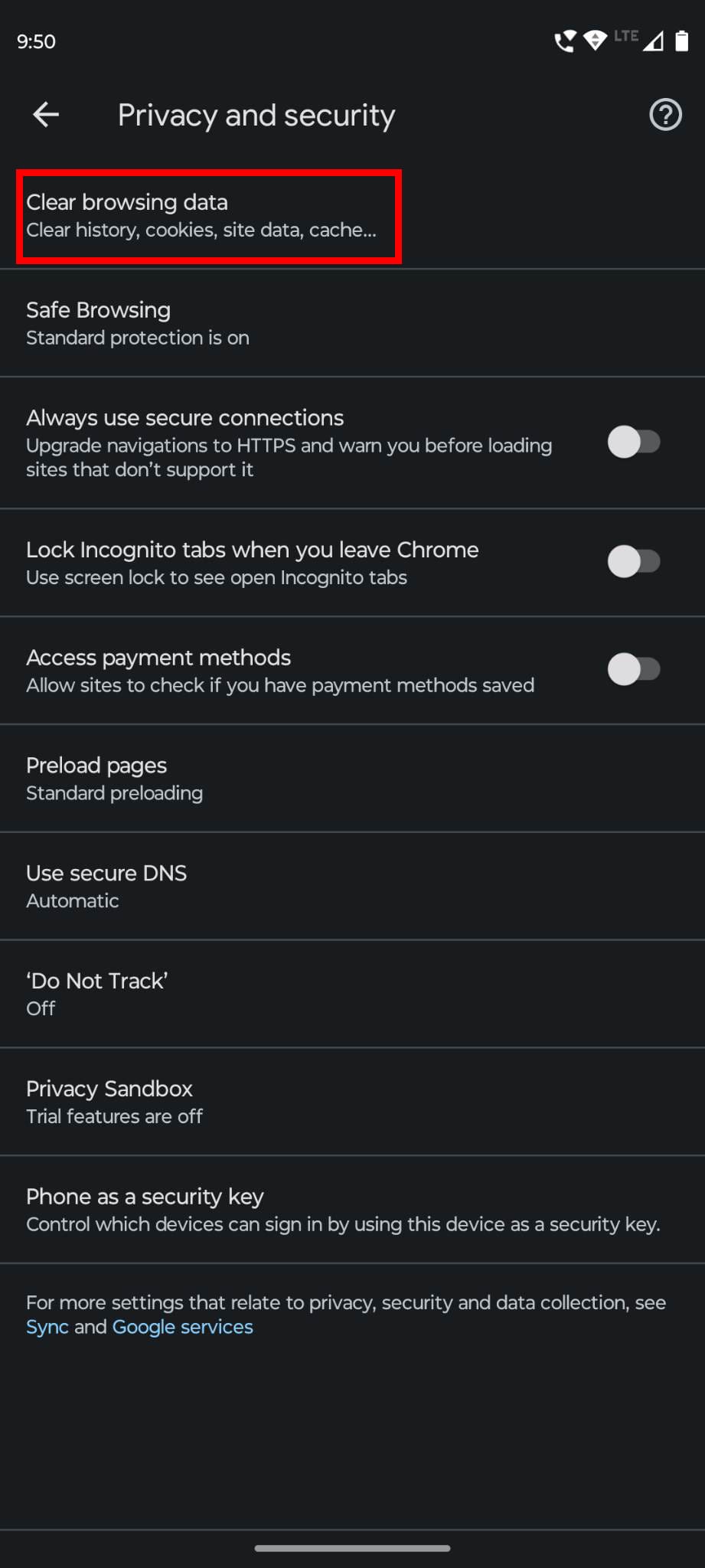
Zapamti da dodirneš U redu da sačuvaš svoje promjene. Trebat ćeš ponoviti proces za sve aplikacije koje želiš zadržati pod kontrolom, što je puno u mom slučaju.
Kako izbrisati tajmere za Android aplikaciju
Pokušao si postaviti tajmer za aplikacije koje previše koristiš, ali to ne funkcionira. Vrijeme je da izbrišeš te tajmere i povratiš potpunu kontrolu. Da to učiniš, idi na Postavke > Digital Wellbeing i roditeljske kontrole > Kontrolna ploča i dodirni sat vremena čiji tajmer želiš ukloniti. Dodirni gumb Izbriši tajmer, i on je nestao. Nećeš vidjeti poruku o potvrdi, pa je tajmer obrisan čim dodirneš taj gumb.
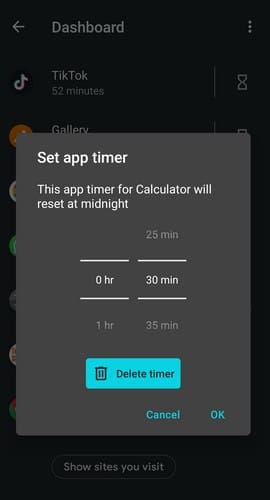
Kako provjeriti koliko vremena je preostalo na tajmeru
Znajući koliko vremena je preostalo, možeš bolje upravljati svojim preostalim vremenom na aplikaciji. Da provjeriš koliko je vremena ostalo na aplikaciji, idi na Postavke > Digital Wellbeing i roditeljske kontrole > Kontrolna ploča. Kada vidiš popis aplikacija, vidjet ćeš vrijeme koje si proveo na njima ispod imena aplikacije. Odabirom aplikacije također možeš vidjeti koliko si vremena proveo dodirivši izbornik padajućeg izbornika Vrijeme korištenja i birajući Vrijeme korištenja. Vidjet ćeš mali grafikon s danom u tjednu oznacenim i vremenom korištenja ekrana.
Kako uključiti i koristiti fokus način na Androidu
Uz fokus način, ne koristiš tajmere kao u prvom odeljku, ali će ti također pomoći postaviti vremensko ograničenje na aplikacijama. Kao što ime kaže, pomoći će ti fokusirati se na završavanje tog važnog posla. Da isprobaš tu funkciju, klikni Postavke > Digital Wellbeing i roditeljski kontrola > Fokus način.
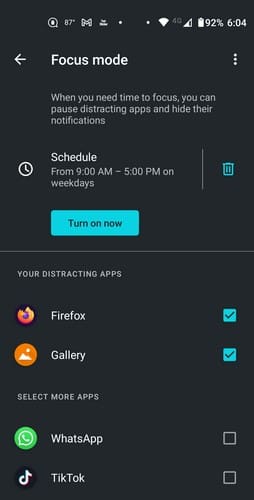
Pogledaj popis aplikacija i odaberi one koje želiš uključiti. Odabrane će biti premještene na vrh s potvrdnom oznakom. Kada završiš s odabirom, dodirni gumb Uključi sada. Vidjet ćeš poruku koja kaže da su ometajuće aplikacije pauzirane. Tamo gdje je bio gumb Uključi, vidjet ćeš gumb Isključi sada i gumb Uzmi pauzu, tako da se možeš ponovo uživati u tim aplikacijama.
Ako uključiš Fokus način u točno vrijeme, možeš stvoriti raspored tako da se uključi sam. Dodirni opciju Postavi raspored na vrhu gumba Uključi. Odaberi svoje dane i vrijeme, dodirni gumb Postavi, i spreman si. Možeš se vratiti u bilo kojem trenutku kako bi napravio bilo kakve promjene ili u sekciju Fokus način kako bi izbrisao bilo kakve rasporede dodirivanjem ikone smeća s desne strane. Također se možeš vratiti bilo kada da dodaješ ili uklanjaš aplikacije. Kada uzmeš pauzu, možeš birati između pet, 15 ili 30 minuta.
Možeš također pristupiti Fokus načinu putem izbornika Brze postavke. Možeš ga samo uključiti ili isključiti, pa ćeš morati dodati aplikacije i vremena u Postavkama. Jednom kada ga uključiš, također možeš uzeti pauzu ili ga isključiti sa trake obavijesti.
Daljnje čitanje
Govoreći o tajmerima, ako si umoran od ostavljanja svog Android TV-a uključenog cijelu noć jer stalno zaspaš, evo kako možeš postaviti tajmer za gašenje. Da pronađeš članak o određenoj temi, zapamti da imaš pretraživač u gornjem desnom kutu.
Zaključak
Kada želiš koristiti svoje omiljene aplikacije, može biti teško koristiti ih što manje kada trebaš završiti posao. No, ponekad nemaš mnogo izbora nego se osloniti na ove tajmere da postaviš ograničenja. I dalje uživaš u svojim aplikacijama, ali u razumnom vremenskom okviru. Naravno, uvijek možeš isključiti Digital Wellbeing kada više ne možeš čekati, ali bar je to nešto. Koliko si vremena postavio za tajmere? Javi mi u komentarima ispod, i ne zaboravi podijeliti članak s drugima na društvenim mrežama.
Nakon što rootate svoj Android telefon, imate potpuni pristup sustavu i možete pokretati mnoge vrste aplikacija koje zahtijevaju root pristup.
Tipke na vašem Android telefonu ne služe samo za podešavanje glasnoće ili buđenje zaslona. Uz nekoliko jednostavnih podešavanja, mogu postati prečaci za brzo fotografiranje, preskakanje pjesama, pokretanje aplikacija ili čak aktiviranje značajki za hitne slučajeve.
Ako ste ostavili laptop na poslu i imate hitan izvještaj koji trebate poslati šefu, što biste trebali učiniti? Upotrijebiti svoj pametni telefon. Još sofisticiranije, pretvorite svoj telefon u računalo kako biste lakše obavljali više zadataka istovremeno.
Android 16 ima widgete za zaključani zaslon koje vam omogućuju promjenu zaključanog zaslona po želji, što ga čini mnogo korisnijim.
Android način rada Slika u slici pomoći će vam da smanjite videozapis i gledate ga u načinu rada slika u slici, gledajući videozapis u drugom sučelju kako biste mogli raditi i druge stvari.
Uređivanje videa na Androidu postat će jednostavno zahvaljujući najboljim aplikacijama i softveru za uređivanje videa koje navodimo u ovom članku. Pobrinite se da ćete imati prekrasne, čarobne i elegantne fotografije za dijeljenje s prijateljima na Facebooku ili Instagramu.
Android Debug Bridge (ADB) je moćan i svestran alat koji vam omogućuje mnoge stvari poput pronalaženja logova, instaliranja i deinstaliranja aplikacija, prijenosa datoteka, rootanja i flashanja prilagođenih ROM-ova te stvaranja sigurnosnih kopija uređaja.
S aplikacijama s automatskim klikom. Nećete morati puno raditi prilikom igranja igara, korištenja aplikacija ili zadataka dostupnih na uređaju.
Iako ne postoji čarobno rješenje, male promjene u načinu punjenja, korištenja i pohranjivanja uređaja mogu uvelike usporiti trošenje baterije.
Telefon koji mnogi ljudi trenutno vole je OnePlus 13, jer osim vrhunskog hardvera, posjeduje i značajku koja postoji već desetljećima: infracrveni senzor (IR Blaster).
Google Play je praktičan, siguran i dobro funkcionira za većinu ljudi. No postoji cijeli svijet alternativnih trgovina aplikacija - neke nude otvorenost, neke daju prioritet privatnosti, a neke su samo zabavna promjena tempa.
TWRP omogućuje korisnicima spremanje, instaliranje, sigurnosno kopiranje i vraćanje firmvera na svoje uređaje bez brige o utjecaju na stanje uređaja prilikom rootanja, flashanja ili instaliranja novog firmvera na Android uređaje.
Ako mislite da dobro poznajete svoj Galaxy uređaj, Good Lock će vam pokazati koliko još toga može.
Većina nas se prema priključku za punjenje pametnog telefona odnosi kao da mu je jedina zadaća održavati bateriju živom. Ali taj mali priključak je puno moćniji nego što mu se pripisuje.
Ako ste umorni od generičkih savjeta koji nikad ne funkcioniraju, evo nekih koji su tiho promijenili način na koji fotografirate.
Većina djece radije se igra nego uči. Međutim, ove mobilne igre koje su i edukativne i zabavne svidjet će se maloj djeci.
Provjerite Digitalno blagostanje na svom Samsung telefonu kako biste vidjeli koliko vremena trošite na telefon tijekom dana!
Aplikacija za lažne pozive pomaže vam u kreiranju poziva s vlastitog telefona kako biste izbjegli neugodne, neželjene situacije.
Ako zaista želite zaštititi svoj telefon, vrijeme je da ga počnete zaključavati kako biste spriječili krađu, kao i zaštitili ga od hakerskih napada i prijevara.
USB priključak na vašem Samsung telefonu služi za više od samog punjenja. Od pretvaranja telefona u stolno računalo do napajanja drugih uređaja, ove malo poznate aplikacije promijenit će način na koji koristite svoj uređaj.
Uklonite pohranjene informacije iz Firefox autofill slijedeći brze i jednostavne korake za Windows i Android uređaje.
Saznajte kako označiti ili označiti određeni tekst u vašim Google Dokumentima pomoću ovih koraka za vaše računalo, pametni telefon ili tablet.
Za rješavanje problema sa zastoju videa na Windows 11, ažurirajte grafički upravljač na najnoviju verziju i onemogućite hardversku akceleraciju.
Pitate se kako prenijeti datoteke s Windowsa na iPhone ili iPad? Ovaj vodič s korak-po-korak uputama pomaže vam da to lako postignete.
Pokretanje programa visokog intenziteta na vašem Chromebooku koristi mnogo CPU snage, što posljedično iscrpljuje vašu bateriju.
Očistite povijest preuzimanja aplikacija na Google Play kako biste dobili novi početak. Evo koraka koje je lako slijediti za početnike.
Saznajte koliko je lako dodati riječ ili drugi jezik za provjeru pravopisa u Firefoxu. Također saznajte kako možete isključiti provjeru pravopisa za preglednik.
Samsung Galaxy Z Fold 5 je jedan od najzanimljivijih uređaja svog vremena u 2023. godini. Svojim širokim preklopnim ekranom od 7.6 inča, uz dodatni prednji ekran od 6.2 inča, Z Fold 5 pruža dojam da držite i upravljate budućnošću.
Pogledajte koje korake trebate slijediti kako biste brzo isključili Google Asistenta i dobili malo mira. Osjećajte se manje nadziranima i onemogućite Google Asistenta.
Mnoge vijesti spominju "mračni web", ali vrlo malo njih zapravo raspravlja o tome kako mu pristupiti. Ovo je uglavnom zato što mnoge web stranice tamo sadrže ilegalan sadržaj.

























